Содержание
Содержание
Если вы приобрели телевизор от компании Philips, то вам определенно потребуется настроить на нем iptv. Наша статья расскажет о возможностях этой технологии и основных правилах проведения настройки.
Что представляет собой технология и ее преимущества
Все чаще на рынок выпускают модели, которые оснащены функцией Smart.
Но что представляет собой iptv на телевизоре Philips и зачем оно вообще необходимо? На сегодня iptv является наиболее современным решением для применения в передовых моделях. При использовании iptv вам не потребуется приставка для устройства, антенна или кабель от оператора. Все, что необходимо, ― это простое подключение к всемирной сети для полноценного использования ресурсов.
В таблице вы сможете оценить основные достоинства iptv.
| Не требует дополнительных подключений | Вам не потребуется приставка, кабель или другие подобные средства. Все, что необходимо, ― подключение к всемирное сети и специальное ПО. |
| Низкая стоимость | Smart-телевидение обычно предоставляется сервисами бесплатно или по очень низкой цене. |
| Легкость в подключении | Для Smart вам потребуется просто подключить модель к роутеру, после чего провести скачивание ПО и настройку. |
| Огромное количество каналов | Smart ТВ предлагает сотни программ для просмотра, и вы будете не ограничены в выборе. |
| Возможность полного управления | На устройстве с технологией смарт, вы можете контролировать воспроизведение, останавливать его, просматривать отдельные программы. |
То есть преимущества установленной на Philips технологии smart tv iptv просто очевидны. Вам не требуется приставка, установка оборудования и множество времени на подключение. Современное iptv на телевизоре от компании Philips позволяет полностью организовать ваш досуг, предоставить возможность пользоваться неограниченными ресурсами и смотреть множество каналов.
Но чтобы воспользоваться модным смарт, вам необходима настройка iptv, но на передовых телевизорах Philips она не занимает много времени.
О настройке смарт ТВ на Philips
Теперь рассмотрим, как настроить смарт тв на современном Филипсе. Для доступа к Smart на телевизоре, вам для начала потребуется подключить ваш телеприемник в беспроводной сети. Сделать это можно в меню, просто найдя свою сеть. Чтобы не вводить пароль доступа, можно использовать безопасное подключение через кнопку маршрутизатора.
Движемся дальше и рассматриваем, как настроить смарт тв на модели Филипс. Теперь вам требуется нажать кнопку «Домой» на ПДУ для доступа к меню. В нем необходимо проверить актуальность используемого программного обеспечения, а в случае необходимости сразу обновить его до последней версии.
Чтобы настроить смарт тв на модели от Филипс, вам потребуется зайти в smart tv и принять соглашение пользователя. Далее регистрируем свою учетную запись в системе iptv и входим в нее. Тут все стандартно:
- Имя и фамилия.
- Пол.
- Дата рождения.
- Электронная почта.
- Пароль для доступа.
После регистрации своей записи в нее требуется войти, таким способом проводится непосредственная активация. Следующим этапом станет регистрация вашего устройства в системе. Для этого нужно просто ввести в предложенную форму номер изделия, после чего система определит вашу модель для более точного взаимодействия.
Если при регистрации аккаунта возникают определенные ошибки и повторное проведение процедуры не помогает, то лучше всего воспользоваться компьютером, а потом просто войти в свою учетку.
Как только вы провели все первичные настройки, на экране можно увидеть основное окно системы Smart. Для начала вам будут предложены индивидуальные рекомендации, их можно включить или полностью отказаться от советов системы. Далее предоставляется возможность установить родительский контроль. Все приложения и программы с меткой 18+ будут запрещены для просмотра. В дальнейшем эту функцию можно будет выключить в настройках, но только при использовании параметров вашей учетной записи.
После последних вопросов перед вами появляется окно браузера. С его помощью можно посещать страницы в сети, просматривать видеофайлы и каналы. На главном экране «умного» режима находятся установленные каналы, вы можете полностью управлять их воспроизведением и организовывать удобный просмотр.
Что такое dvb и его возможности
Но не только «умной» системой ценны последние модели на рынке. В современной технике используются модули dvb, они открывают новые возможности для владельца.
В последние устройства от Philips устанавливается модуль dvb t2, приставка от оператора вам уже не потребуется. Современный dvb модуль сам обрабатывает цифровой сигнал и позволяет подстроить его под дальнейшее воспроизведения.
Это значит, что вы можете сэкономить на дорогостоящем оборудовании от оператора, что большой плюс. Но вам потребуются следующие элементы:
- Антенна dvb, можно приобрести недорогой вариант, она сможет обеспечить уверенный прием.
- Cam-модуль для расшифровки закодированных сигналов.
- Карта доступа от одного из операторов.
Просто подключить антенну и начать просмотр не получится. На экране вы увидите не красочные цифровые каналы, а просто извещение, что ресурс закодирован. Компании передают свой сигнал в специальном формате, а получить к ним доступ можно только при покупке подписки и карты.
Получается, что модуль dvb t2 на Philips не сможет обеспечить бесплатный просмотр. Существуют и не совсем законные пути с использованием dvb-шаринг через интернет. Вы фактически за копейки покупаете доступ у одного из сервисов, а он предоставляет вам подключение через официальную карту и полный спектр необходимых возможностей.
В любом случае dvb-модуль в телевизоре можно назвать полезным дополнением и его вполне можно использовать для приема цифрового ТВ.
3/24/2015
Philips Smart TV c виджетом ForkSmart – это почти что настоящий смарттв, т.е. на нем можно смотреть онлайн фильмы и сериалы с ex.ua, fs.to, nowfilms.ru и дюжины прочих приличных сервисов (и порно на десерт). И это действительно Аватар, а не Елки-4, и таки да Game of Trones, а не говно-ру. Philips Smart TV без виджета ForkSmart – это ужасная обида за переплаченные 300 евро, и чувство прокинутости в гостях у взрослых смарттввладельцев самсунгов. Это депрессивная медитация на кирпич, подключенный к интернету и испепеляющая ненависть к лживым маркетологам. Прокачиваем позитив – наша задача добится следующей картинки на экране Philips SmartTV: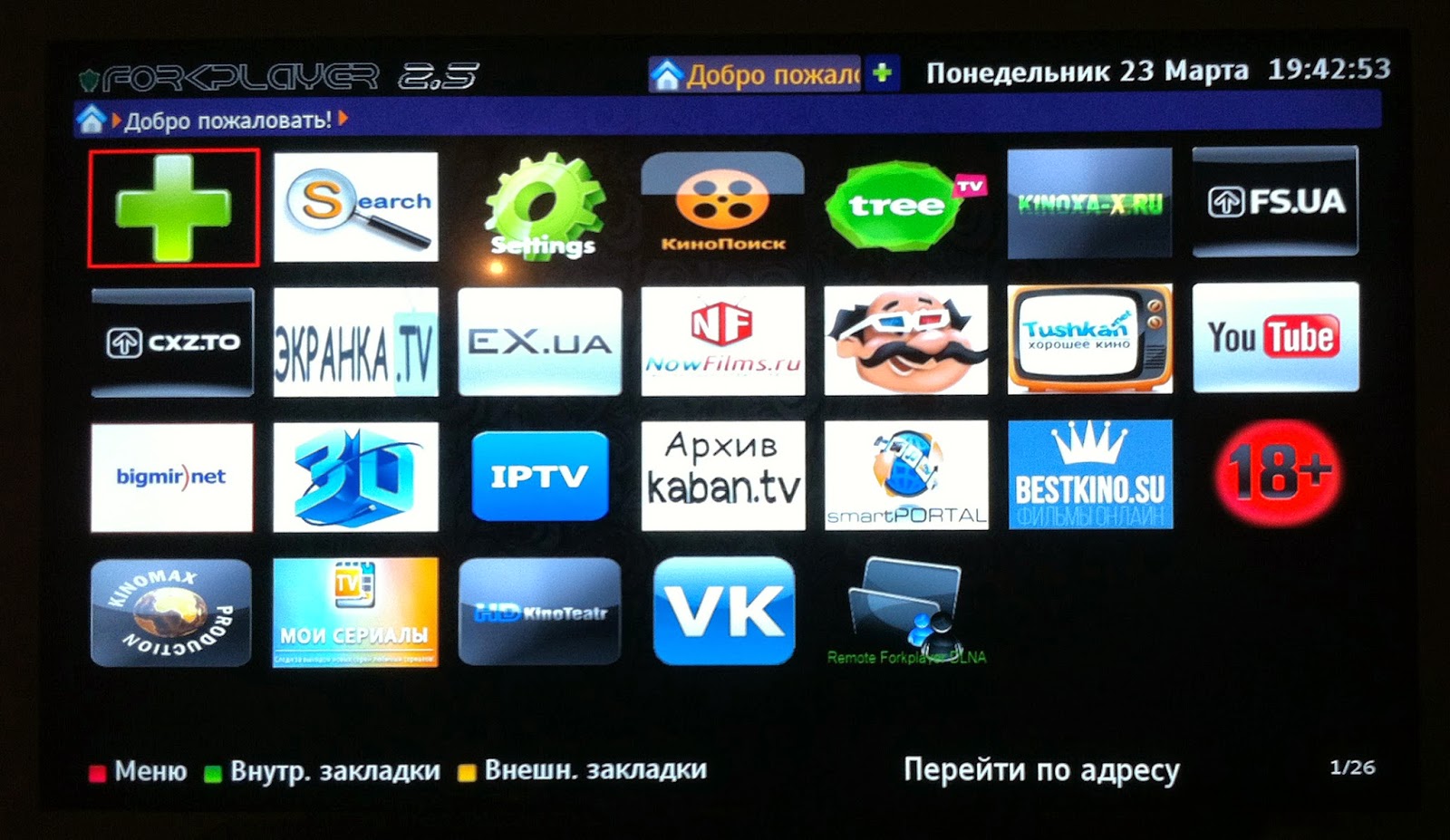
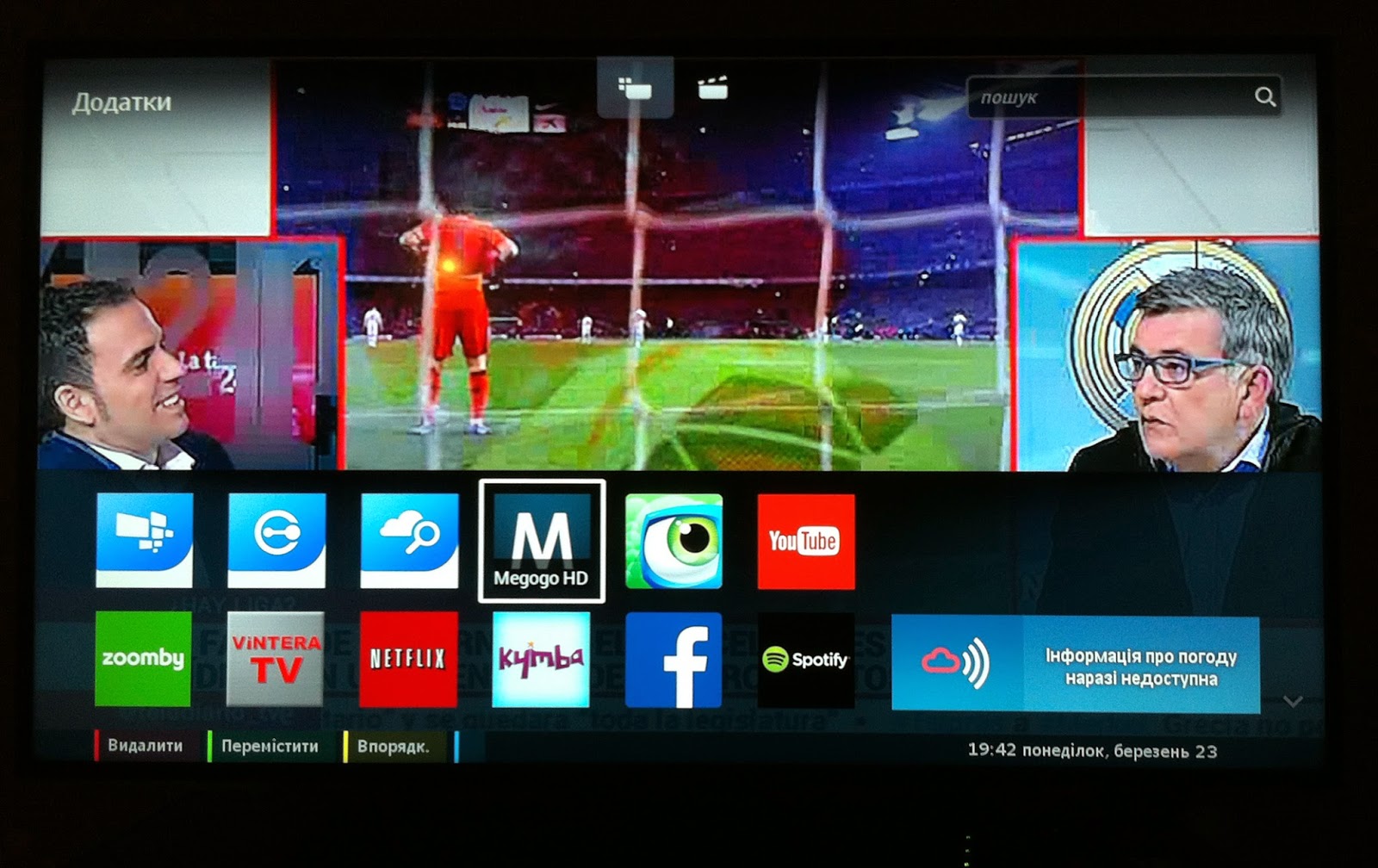
Setup — Network settings
Нажимаем «просмотр параметров» View network settings
Предполагается, что телевизор подсоединен к сети по воздуху (wifi) или через провод (LAN). 2. открыватся такое вот окошко:
На картинке мы видим кучу непонятных циферок и буковок, не вникаем, просто тщательно переписываем увиденное на бумажку. (! на скриншоте – пример, у вас будут другие) Кстати это же и ответ на вечный вопрос «как узнать mac адрес телевизора philips» 3. Возвращаемся в меню, нажимаем «Параметры сети». Устанавливаем «статический IP-адрес» Network settings — Network configuration — Static IP
4. Снова возвращаемся в меню, запускаем «настройка статического IP-адреса» Network settings — Static IP configuration
5. Меняем DNS1 на 046.036.218.194
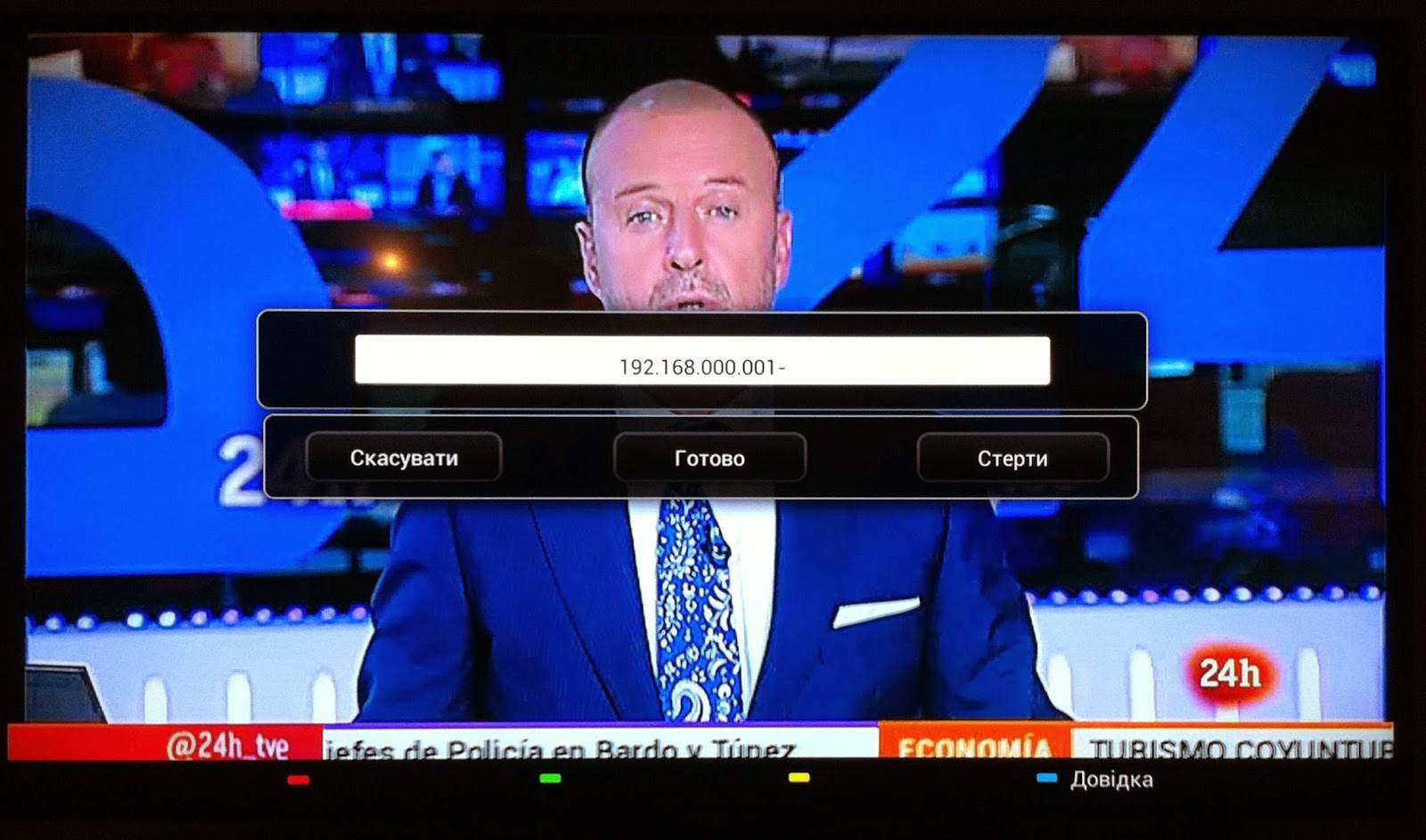 а 255.255.255.0, соответственно превращаются в 255.255.255.000
а 255.255.255.0, соответственно превращаются в 255.255.255.000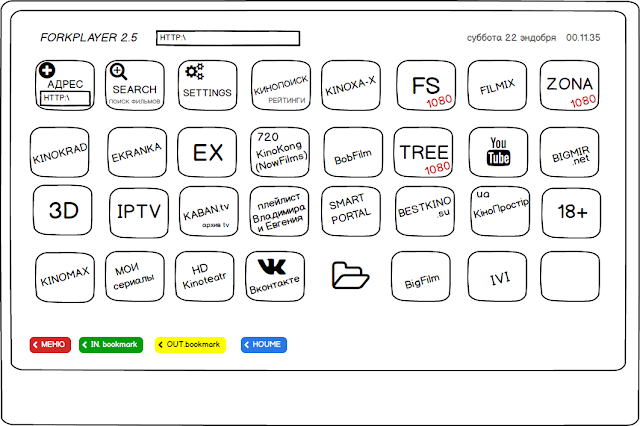 Следующее Предыдущее
Следующее Предыдущее
Смарт ТВ Филипс – это одна из самых современных разработок компании.
Содержание:

Телевизор и приставка – это устройства которые поддерживают технологию «умного» телевидения.
В основе данной технологии лежит четыре основных функции:
- Возможность установки приложений и виджетов из специального магазина программного обеспечения через интернет. Все приложения и виджеты регулярно обновляются;
- Функция удаленного соединения и управления телевизором с персонального компьютера или смартфона (планшета) пользователя;
- Возможность записи фильма или программы. Также доступна клавиша паузы (требуется стандартный плеер);
- Функция синхронизации любого содержимого между всеми wifi устройствами пользователя.
SimplyShare позволяет синхронизировать ваш телевизор и персональный компьютер (ноутбук).
Важно! Связь между устройствами можно установить только по вайфай соединению.
Все телевизоры Филипс последнего поколения способны воспроизводить те же мультимедийные файлы, что и компьютер.
Это происходит благодаря особой технологии SongBird, которая способна автоматически определять и устанавливать требуемые кодеки для мультимедийного воспроизведения файла и чтения картинки.
То есть одним действием вы можете превратить ваш смарт телевизор в инструмент для показа презентаций и слайд шоу, или же в музыкальный центр.
Также функция SimplyShare дает пользователю возможность прослушивать музыкальные дорожки с таких устройств, как iPod или iPhone.
Функция Control
Как пользоваться этой возможностью? Control получила наибольшее количество обновлений. Теперь пользователь может легко управлять телевизором со своего смартфона.
Планшета, персонального компьютера или ноутбука.
Для этого требуется установить специальное программное обеспечение – программу My Remote.
Внешний вид приложения My Remote
Функционал приложения может полностью заменить пульт управления телевизором. Также с помощью приложения можно быстро обмениваться файлами и управлять содержимым.
Программа для удаленного управления доступна на таких операционных системах, как Android, IOS, Mac OS.
Функция Net TV
Благодаря NetTV у пользователя появилась возможность мгновенно получать доступ к Интернету.
Технология NetTV – это быстрый доступ к таким сервисам и сайтам, как YouTube, Vimeo, радиостанции Tunin, онлайн альбому Picasa и различным галереям картинок.
Также присутствует иконка доступа к сервису FunSpot (флеш игры) и к ресурсу Zoomby. Настройка функции NetTV происходит автоматически, сразу после настройки Интернет соединения.
Доступные медиа ресурсы позволяют вам легально просматривать и загружать десятки тысяч видео, телепередач и фильмов.
Окно NetTV
Во вкладке информационных сервисов можно узнать актуальную информацию о происходящем в мире, а также быть в курсе всех пробок на дорогах.
Вкладка информационных сервисов в NetTV
Функция «Запись USB»
Данная функция одна из самых простых и, в то же время, одна из самых востребованных среди потребителей смарт телевизоров.
С ее помощью можно поставить любую передачу на паузу или записать ее, чтобы посмотреть позже. Запись сохраняется на внешний накопитель.
Настройка смарт ТВ
Для начала, необходимо разобраться с тем, как подключить интернет к устройству и только потом настраивать смарт ТВ.
Следуйте инструкции:
- Возьмите пульт управления телевизором и нажмите кнопку «Домой»;
Кнопка включения основных настроек устройства
- Выберите вкладку настроек конфигурации сети телевизора;
Включение окна конфигурации сети
- В открывшемся окне выберите иконку подключения к сети. Затем выберите тип соединения (проводной – с использованием кабеля или беспроводной – с использованием маршрутизатора);
- Для подключения интернета с помощью wifi, просто выберите вашу домашнюю точку доступа и введите пароль от роутера. Затем проверьте соединение, если оно не работает, перезагрузите телевизор;
- Настройка умного телевидения Филипс закончена. Перейдите в главное меню устройства и выберите пункт «Обзор Net TV». Теперь вы знаете как смотреть фильмы онлайн. Для этого необходимо только включить установленные в системе браузеры (один из них) и найти нужный видеоролик.
Главное (домашнее) меню телевизора
Используемые источники:
- https://resiverplus.ru/iptv-na-televizorax-philips
- http://elfolio.blogspot.com/2015/03/forksmart-philips-smart-tv.html
- http://geek-nose.com/smart-tv-filips/


 Как сделать из обычного телевизора Smart TV: 3 способа превратить простой телевизор в Смарт ТВ
Как сделать из обычного телевизора Smart TV: 3 способа превратить простой телевизор в Смарт ТВ
 Цифровое Телевидение (IPTV) - ООО «МОСНЕТ» Интернет, телефония, телевидение, хостинг
Цифровое Телевидение (IPTV) - ООО «МОСНЕТ» Интернет, телефония, телевидение, хостинг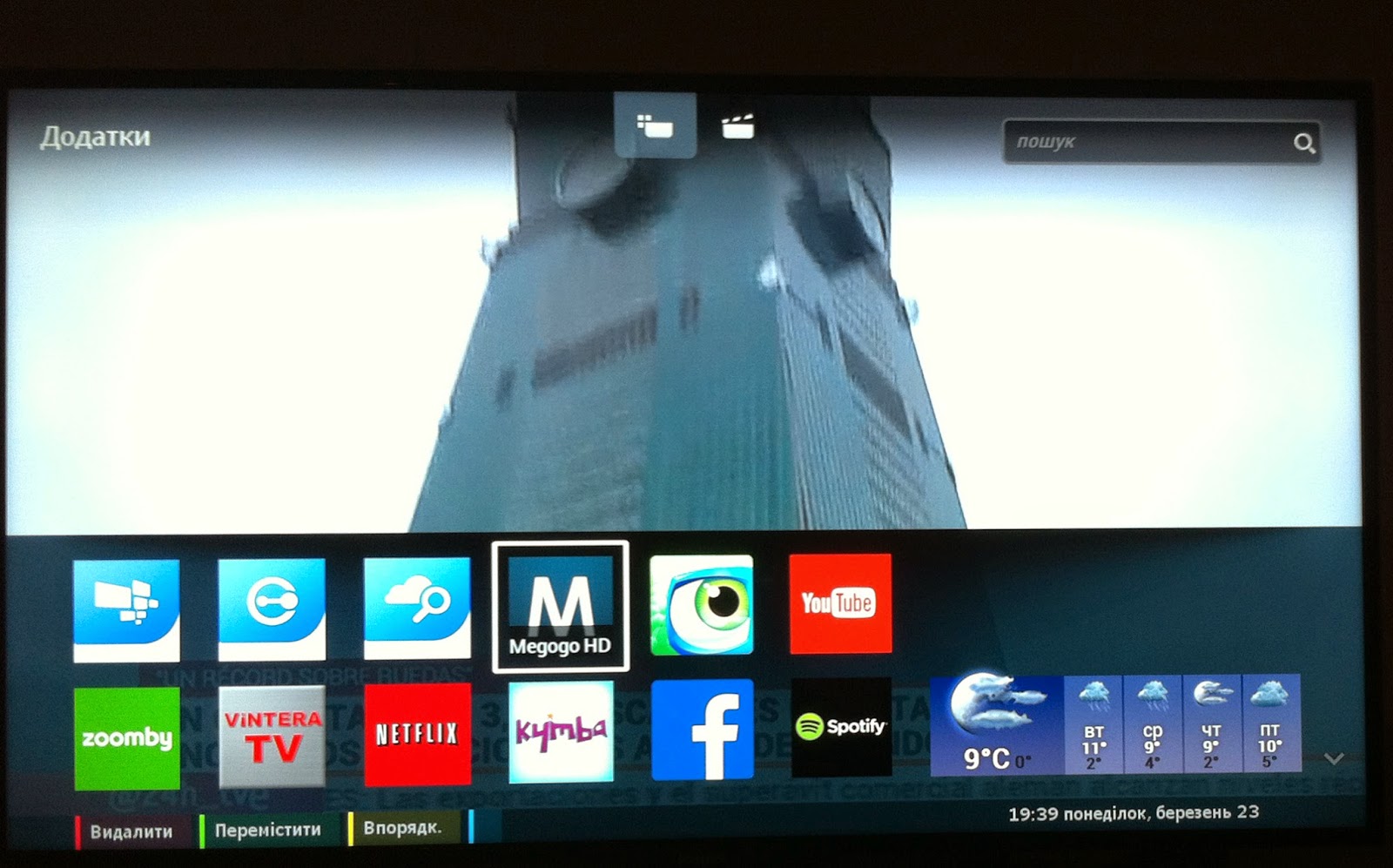
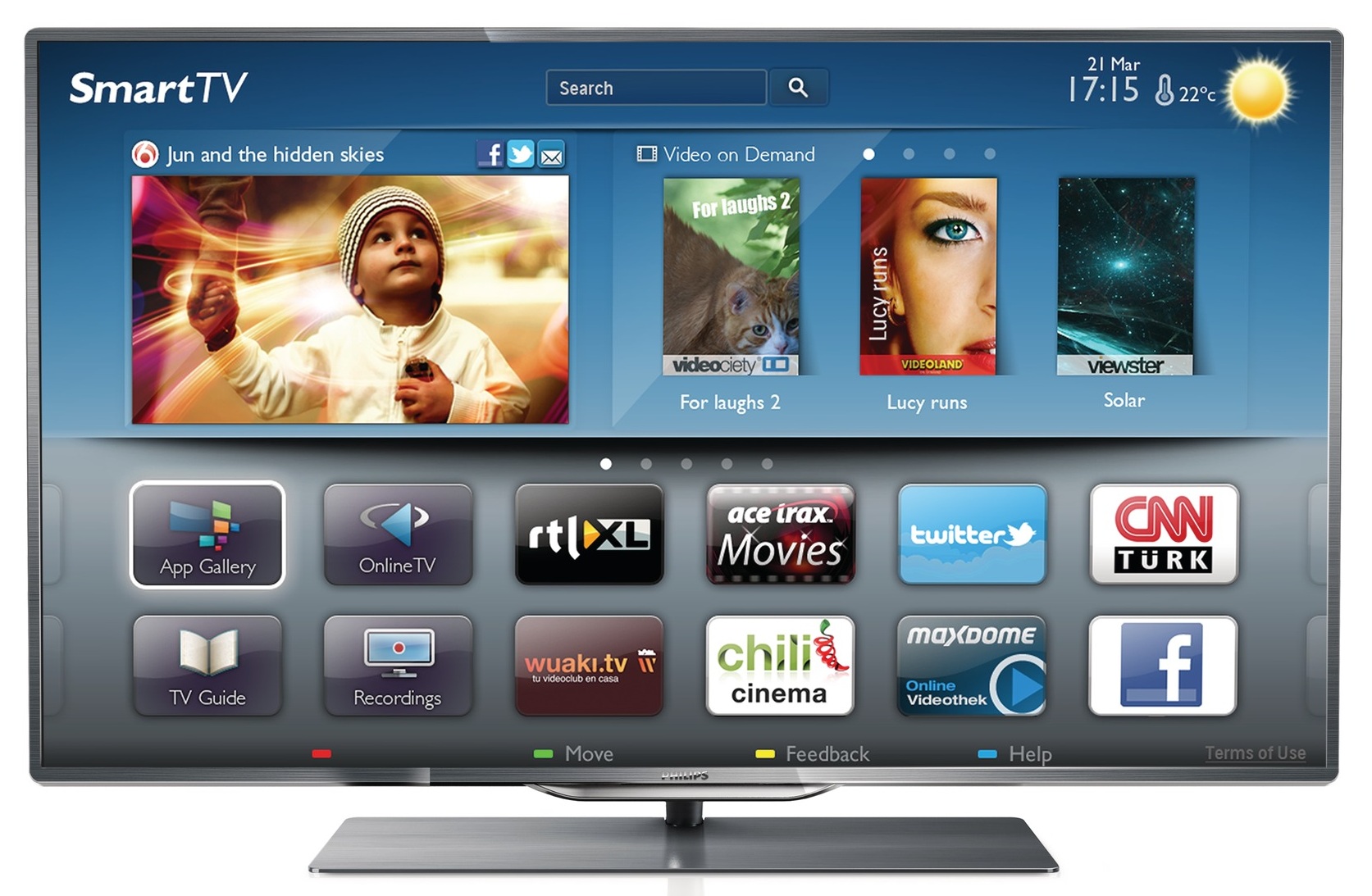
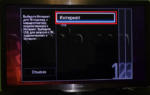 Рекомендации, как настроить цифровые каналы на телевизоре Филипс через антенну. Куда обратиться за помощью?
Рекомендации, как настроить цифровые каналы на телевизоре Филипс через антенну. Куда обратиться за помощью?


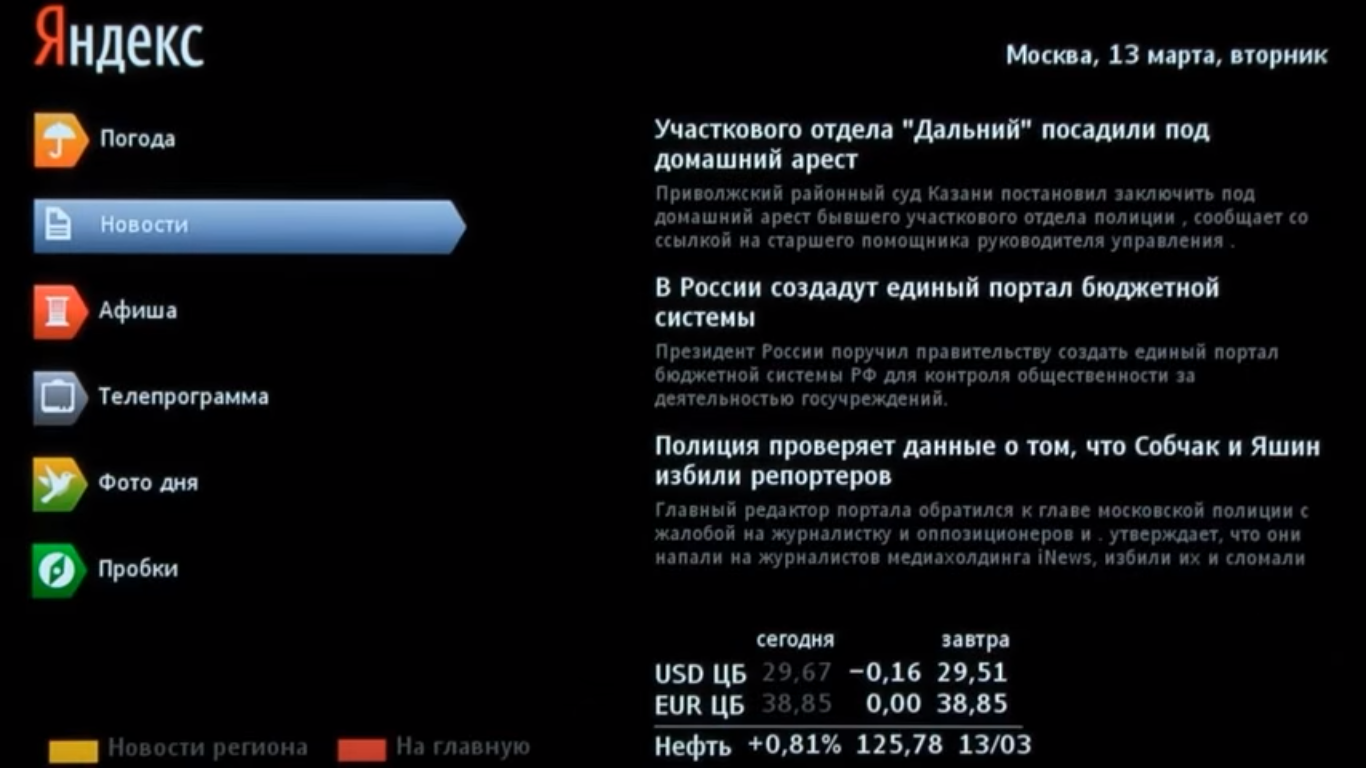





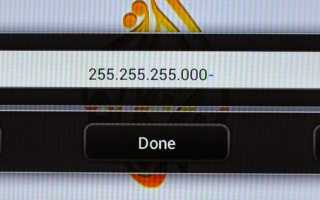
 Что значит Smart TV в телевизоре и для чего он нужен: как пользоваться Смарт телевизорами
Что значит Smart TV в телевизоре и для чего он нужен: как пользоваться Смарт телевизорами Лучший телевизор 32 дюйма со Smart TV и без: рейтинг и как правильно выбрать
Лучший телевизор 32 дюйма со Smart TV и без: рейтинг и как правильно выбрать IPTV: сотни ТВ каналов на смартфоне, телевизоре и компьютере доступны всем бесплатно!
IPTV: сотни ТВ каналов на смартфоне, телевизоре и компьютере доступны всем бесплатно! Настройка IPTV на Приставке Android Smart TV Box для Просмотра ТВ Каналов
Настройка IPTV на Приставке Android Smart TV Box для Просмотра ТВ Каналов